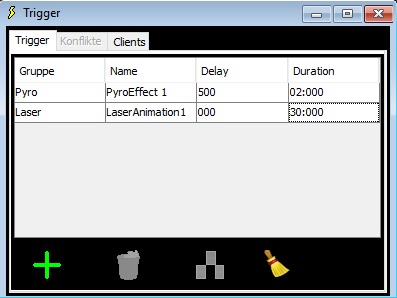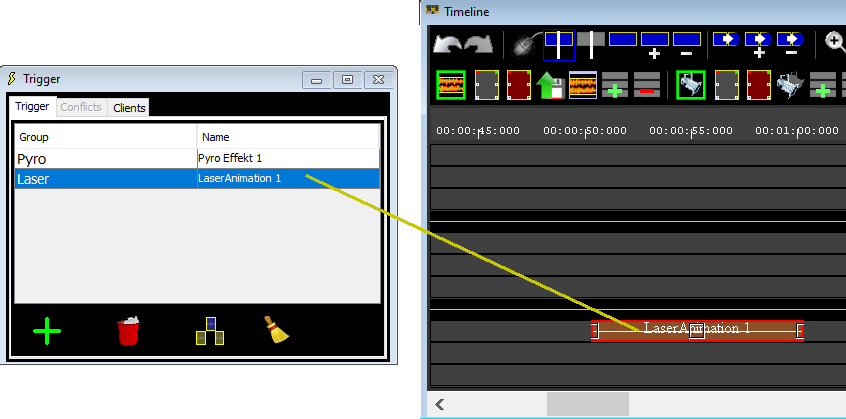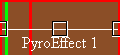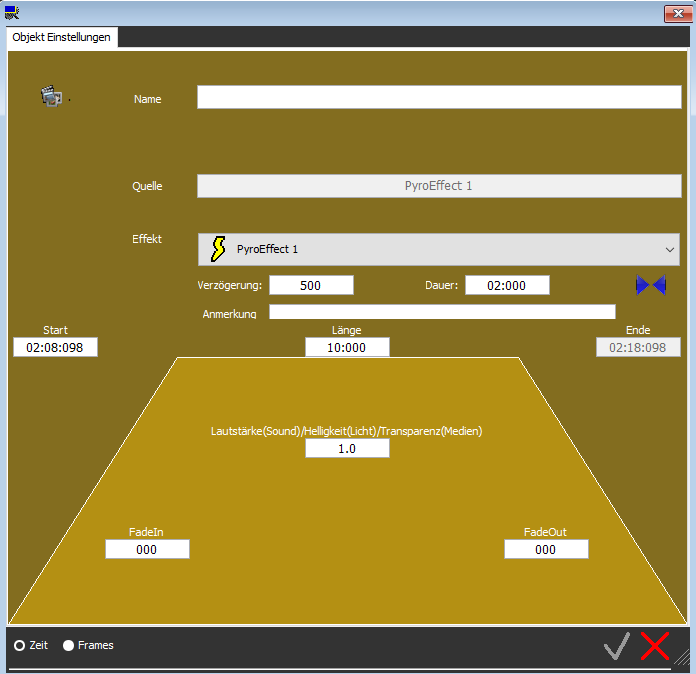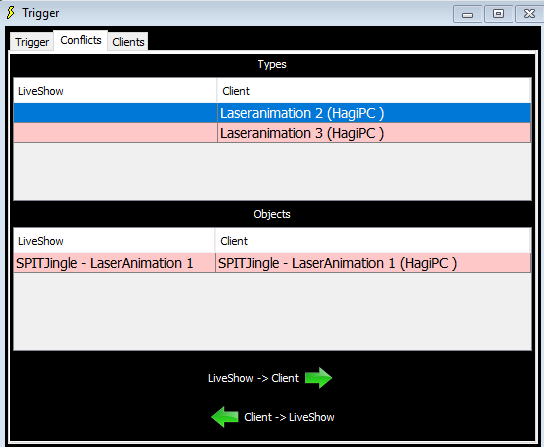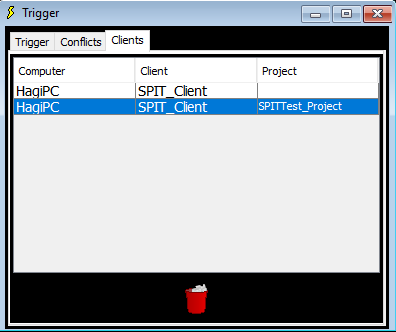Trigger
Für eine Show ist es manchmal
notwendig, dass mehrere Gewerke (Licht, Sound, Medien, Pyrotechnik,
Laser,...) zusammenarbeiten.
Jedes
Gerwerke wird eine eigene Steuerung/Software verwenden. Bislang war das
Zusammenspiel zwischen den Steuerungen/Software nur über MIDI oder über
einen Timecode möglich.
Die liveSHOWsoftware bietet eine zusätzliche, und für den Anwender
einfachere, Möglichkeit, Aktionen zeitgenau zu synchronisieren und zu
planen - die Trigger (SPIT Protokoll).
Die Steuerungen/Softwaren müssen das SPIT Protokoll implementiert haben.
Der SPIT_MidiClient und die RaspberryPi Requisitensteuerung sind Beispiele für die Verwendung von Triggern.
Menü:  Medien->
Medien->  Trigger
Trigger
Das Trigger Fenster
Konflikte
Die verbundenen Clients
liveSHOW_Midi-Software
Die Idee: In
der liveSHOWsoftware können Triggerobjekte angelegt werden,
die namentlich eine Aktion beschreiben, die ausgelöst werden soll,
wenn das Objekt abgespielt wird. Es werden keine Angaben gemacht, was
für eine Aktion genau und wie die die Aktion ausgelöst wird.
Trigger-Clients können sich mit der liveSHOWsoftware verbinden,
die Triggerobjekte werden dem Trigger-Client mitgeteilt. Erst im
Trigger-Client wird festgelegt welche Aktion und wie die Aktion
ausgelöst wird.
Warnung: Die liveSHOWsoftware kann
keine sicherheitskritischen Vorkehrungen treffen, es werden nur
Aktionen namentlich beschrieben und dem jeweiligen Trigger Client
mitgeteilt, dass diese ausgeführt werden sollen.
Sicherheitsvorkehrungen müssen über die angeschlossene
Hardware realisiert werden. Sie sind selbst verantwortlich für Einhaltung aller Sicherheitsvorschriften!
- Es gibt Trigger-Clients, die von sich
aus Trigger anbieten (z.B. die RaspberryPi
Requisitensteuerung) und diese der liveSHOWsoftware melden.
Diese Trigger und deren Aktionen sind vom Trigger-Client festgelegt.
- Es gibt Trigger-Clients, die von der liveSHOWsoftware Trigger
erwarten (z.B. die liveSHOW_Midi-Software) und die es erlauben den
Triggertypen Funktionen zuzuweisen.
Diese Trigger werden in der liveSHOWsoftware erzeugt und die entsprechende Aktion wird im Trigger-Client zugewiesen.
Das Trigger Fenster
Trigger bestehen aus zwei Teilen:
- den Triggertyp, er beschreibt namentlich eine Aktion, die in einer anderen Software ausgeführt.
Es ist eine reine namentliche Beschreibung, ohne dass konkret auf
die Realisierung einer Aktion eingegangen wird - dies ist die Aufgabe der Client Software.
- das Triggerobjekt, das entsteht, wenn ein Triggertyp in die Timeline oder in das Jinglefenster gezogen wird.
Wird das Triggerobjekt in der Timeline oder im Jingle gespielt, so wird dies der Client Software
mitgeteilt und diese kann die Aktion des zugehörigen Triggertyps auslösen.
In anderen Worten: Für jede geplante Aktion (Art von Aktion) wird ein
Triggertyp angelegt. Ein Triggertyp kann mehrmals in die Timeline gezogen
werden, es entstehen mehrere Triggerobjekte. Dem Client werden alle
Triggertypen und Triggerobjekte mitgeteilt. Weiterhin wird dem Client
mitgeteilt, welche Objekte gerade abgespielt werden. In der Client
Software kann entschieden werden, welche Aktionen für welchen
Triggertyp / welches Triggerobjekt ausgeführt werden.
Ein Beispiel für solch eine
Trigger Client Software ist die liveSHOW_Midi-Software. In der
liveSHOWsoftware können Triggertypen angelegt werden, diesen
Triggertypen können in der liveSHOW_Midi-Software MIDI Befehle zugewiesen
werden.
Die Triggertypen können in die
Timeline gezogen werden, es entstehen Triggerobjekte, die der
liveSHOW_Midi-Software mitgeteilt werden. Wenn ein Triggerobjekt
gespielt
wird, so sendet die liveSHOW_Midi-Software die MIDI Befehle, die dem
zugehörigen Triggertyp zugewiesen wurden.
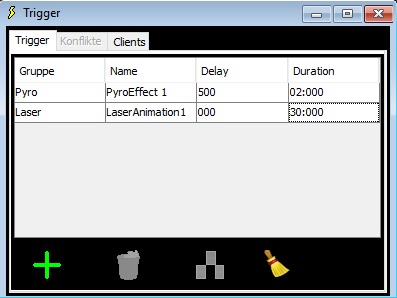
Hier können Trigger Typen erstellt und später in die Timeline oder in das Jinglefenster gezogen werden.
Für weitere Anleitungen siehe auch: Tutorial_Trigger.
| Delay (Verzögerung) |
Manche Aktionen besitzen eine Verzögerung (z.B. Steigzeit eines Pyroeffektes) bis der Effekt
sichtbar wird.
Unter Delay kann diese Verzögerung eingetragen werden.
Wenn ein Trigger Typ in die Timeline gezogen wird, übernimmt das
Trigger Objekt in der Timeline die Werte für Delay und Duration.
Im Trigger Objekt können diese Werte dann überschrieben
werden.
Die Verzögerung hat keine Auswirkung auf das Auslösen des
Tiggers, es ist nur eine optische Markierung, um den Zeitpunkt des
Effektes darzustellen. |
| Duration (Dauer) |
Manche Aktionen haben eine bestimmte Dauer (z.B. eine Videoanimation kann zeitlich begrenzt sein), diese Dauer kann hier
eingetragen werden.
Wenn ein Trigger Typ in die Timeline gezogen wird, übernimmt das
Trigger Objekt in der Timeline die Werte für Delay und Duration. Im
Trigger Objekt können diese Werte dann überschrieben werden. |
Sowohl Delay als auch Duration habe keine direkte Auswirkung auf die
Aktion, die Werte werden nur im Triggerobjekt angezeigt. So kann eine
Aktion genau plaziert werden.
 |
Erstellt einen neuen Triggertyp (SPIT Type)
|
 |
Löscht einen ausgewählten Triggertyp. |
 |
Zeigt die Verwendung des ausgewählten Triggertyps in der Timeline an.
Es werden in der Timeline alle Triggerobjekte ausgewählt, die diesen Triggertyp verwenden. |
 |
Löscht alle Triggertypen, die weder in der Timeline noch in Jingles verwendet werden. |
Ein Trigger Typ kann in der liveSHOWsoftware in den Medienbereich der Timeline oder des Jinglefensters gezogen werden.
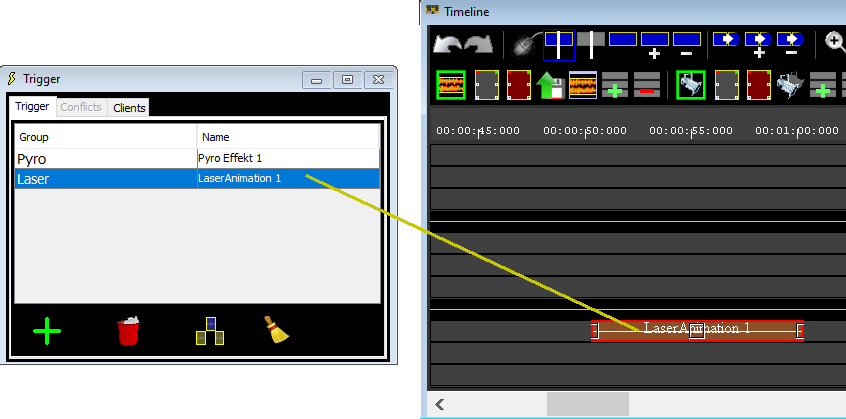
Aus dem Trigger Typ entsteht nun ein Trigger Objekt.
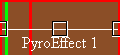
Ein Doppelklick auf ein Trigger Objekt öffnet das Einstellungsfenster:
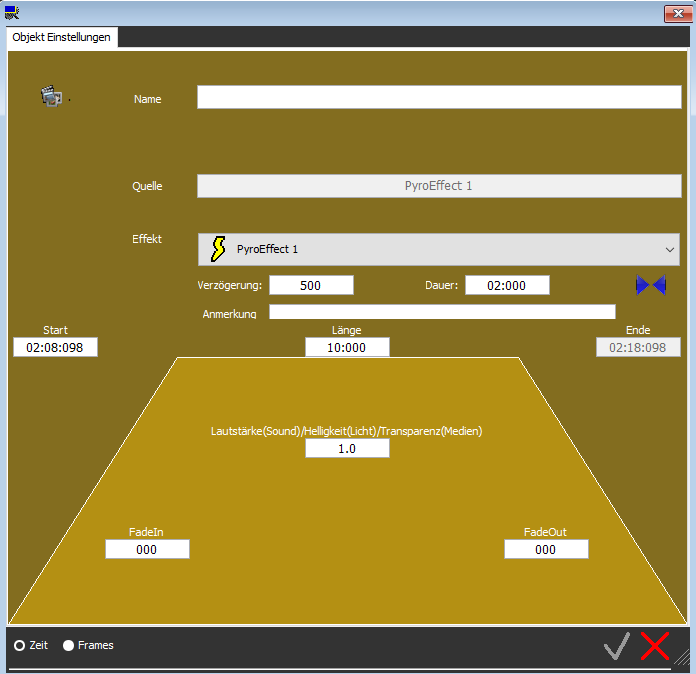
| Delay |
Hier kann eine Verzögerungszeit angegeben werden. Bei einem Pyroeffekt, könnte dies z.B. die Steigzeit sein.
Im Trigger Objekt wird dies mit einem grünen Strich angezeigt.
Ist keine Verzögerung vorgesehen, kann hier der Wert 0 eingetragen werden.
|
| Dauer |
Hier wird die Dauer einer Aktion angegeben, z.B. die Dauer einer Laseranimation
Im Trigger Objekt wird dies mit einem roten Strich angezeigt.
Besitzt die Aktion keine festgelegte Dauer, so kann hier auch der Wert 0 eingetragen werden. |
| Anmerkung |
Hier kann eine kurze Beschreibung max (63 Zeichen eingegeben werden) |
 |
Hier wird die Länge
(Dauer) des Trigger Objektes an die Verzögerung und Dauer
angepasst, wenn eine Verzögerung und eine Dauer angegeben wurde. |
Konflikte
Verbindet sich ein Client (SPIT_MIDIClient, Animationssoftware, ..) mit
der liveSHOWsoftware, so werden alle Triggerinformationen ausgetauscht.
Wenn eine Client Software Triggertypen oder Triggerobjekte besitzt, die
in der liveSHOWsoftware noch nicht vorhanden sind, so entstehen
Konflikte.
Konflikte enstehen auch, wenn keine Verbindung zwischen der liveSHOWsoftware und der Client Software besteht und Trigger
verändert werden.
Im Trigger Fenster werden die Konflikte folgendermaßen dargestellt:
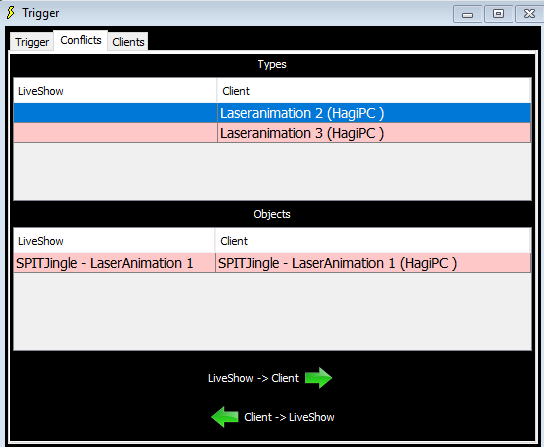
Wenn Sie einen oder mehrere Konflikte auswählen, kann die Auswahl synchronisiert werden:
:
 |
LiveShow -> Client
In der Client Software werden alle Triggertypen, -objekte angelegt, die der Client nicht besitzt.
Alle Objekte, die nicht in der LiveShowSoftware vorhanden sind, werden in der Client Software gelöscht.
Alle in der LiveShowSoftware geänderten Objekte überschreiben die Objekte in der Client Software.
|
 |
Client->LiveShow
Alle Triggertypen, -objekte, die die LiveShow nicht besitzt werden in der LiveShow angelegt.
Alle im Client geänderten Objekte überschreiben, die Objekte in der LiveShowSoftware. |
Die verbundenen Clients
Alle Clients, die sich mit der LiveShowSoftware verbunden haben, werden aufgelistet:
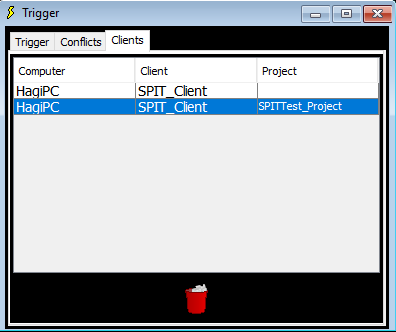
 |
Trennt die Verbindung des ausgewählten Clients
|
liveSHOW_Midi
Um das oben beschriebene auszuprobieren, können Sie den
SPIT_MidiClient herunterladen (www.liveshowsoftware.de - Menü:
'Download') .
In der liveSHOW_Midi-Software können Sie jedem Triggertyp
Midi-Befehle
zuordnen. Wenn Sie einen Triggertyp in die Timeline ziehen so entsteht
ein Triggerobjekt. Beim Abspielen eines Triggerobjekts sendet die
liveSHOW_Midi-Software die Midibefehle, die Sie dem zugehörigen
Triggertyp zugeordnet haben.
In der Hilfe der liveSHOW_Midi-Software bekommen Sie weitere Informationen.
 Trigger
Trigger